こんにちは、今日は一日有給休暇だったので皆さんが働いている中友人とランチしたり、病院に定期健診に行ったり、ドラフト会議の第一巡目をリアルタイムで見たりと充実した一日を過ごしました!最高!
今回は10/8についにめいり家にNintendo Switchの最新モデルのNintendo Switch 有機ELモデルをGETしました!これまでSwitchさえも持っていなかったのでうれしさと戸惑いでいっぱいでしたので、GETする前後の様子を紹介します。
有機ELモデル予約抽選を申し込み
9月中旬ごろに県外に住んでいる妹がSwitchのLiteをGETしたことを契機に、母も妹も一緒にやりたいということでSwitchを買おうとなりました。そしてほしくなったタイミングで有機ELモデルが新発売されるとなったので、せっかく買うなら最新モデルがいいやろと最新モデルである有機ELモデルを購入することに。
9月の下旬に有機ELモデルの抽選の申し込み受付がスタートしました。めいり家はGEOで申し込みしました。
GEO公式アプリをダウンロードして、そこから申し込みサイトで申し込みに必要事項を入力して申し込みました。
母名義で申し込みしましたが、実際の操作はめいりがやりました。母はこういうオンラインでの操作が全くできない人ですし、母本人もやるつもりなくてめいりに任せる気満々でしたからw
そして抽選結果発表日、朝から母がソワソワしていました。GEOの場合、どうやら当選していれば当選メール・通知が来るそうです。
朝9:00になっても昼過ぎても全く音沙汰なかったので半分諦めていたのですが、夕方18時過ぎにスマホを確認してみると、なんと当選通知が!17時過ぎに届いていたようです!!
10/8~10/10の間に申し込み時に選択した店舗に取りに来てねとメッセージがきていました。
ついにSwitchが我が家に到着
10/8、発売日に母がGEOに取りに行ってくれましたので無事にSwitch 有機モデルがめいり家に来ました!家庭用ゲームはWii以来ですね。めっちゃ前過ぎましたw
箱のパッケージはこんな感じです
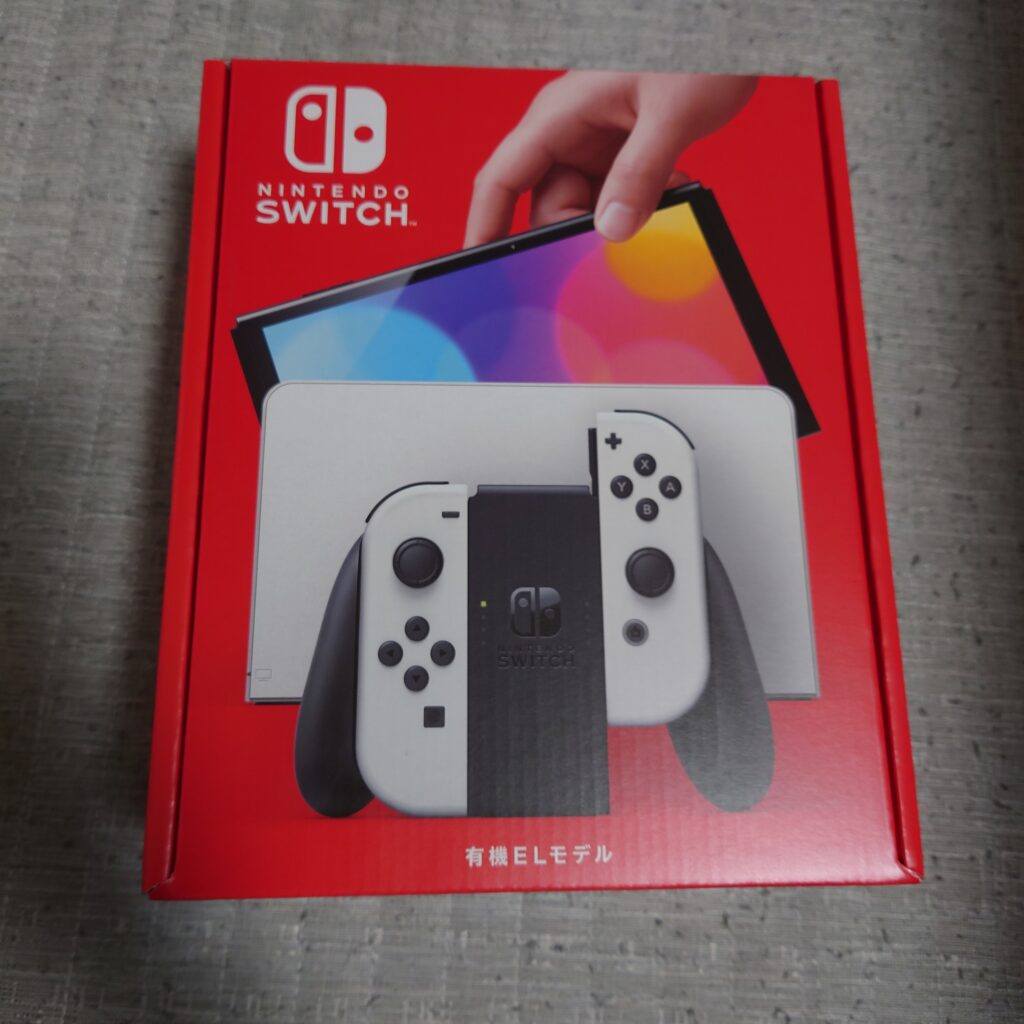
反対側はこんな感じ

テンションがあがるパッケージですね!
開封!からの初期設定
ということで早速開封しました。開けて最初の光景がコチラ

Joy-conとディスプレイ(本体)が入っていました。
この下に入っていた2段目はこんな感じです。

コード系が入っていました。
続いて初期設定しました。
初めに本体に電源ケーブルをつなぎます。もちろんコンセントつなぎます。
そうすると電源が入りました。
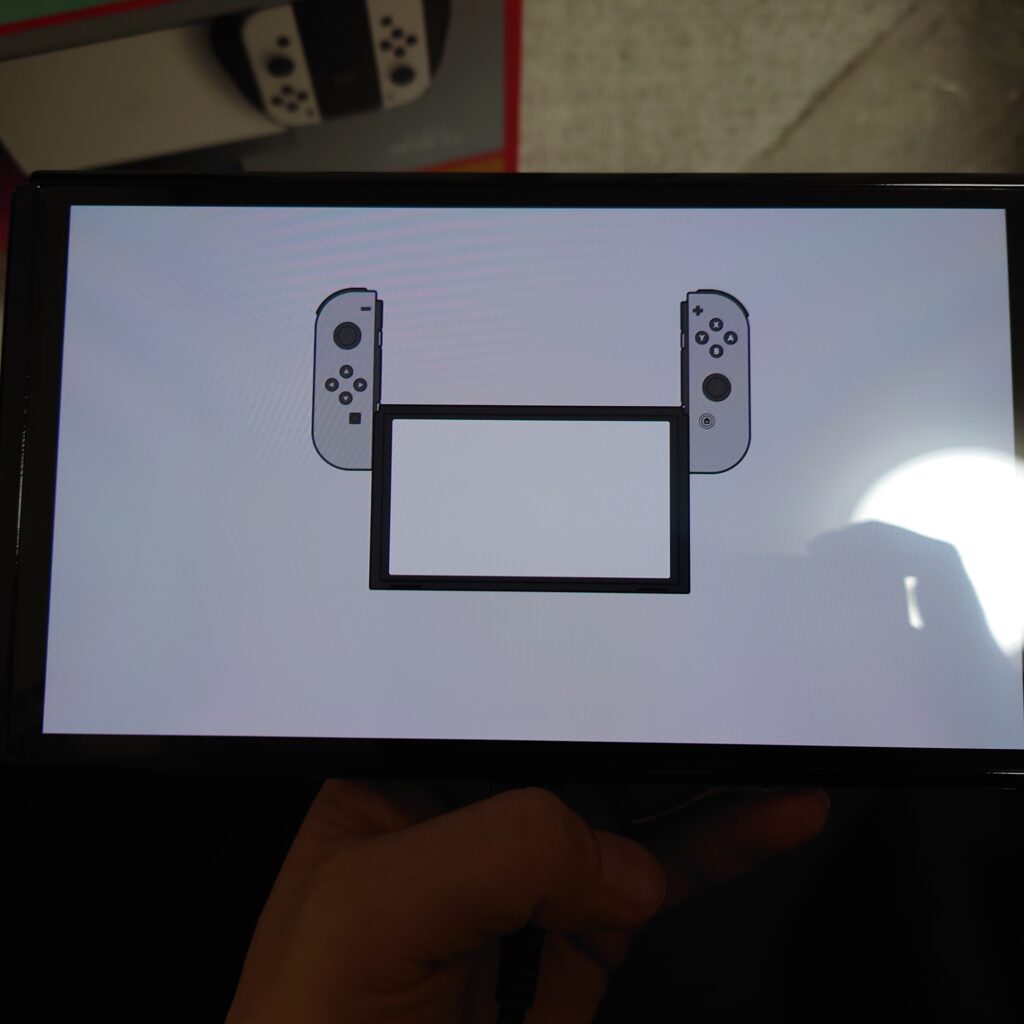

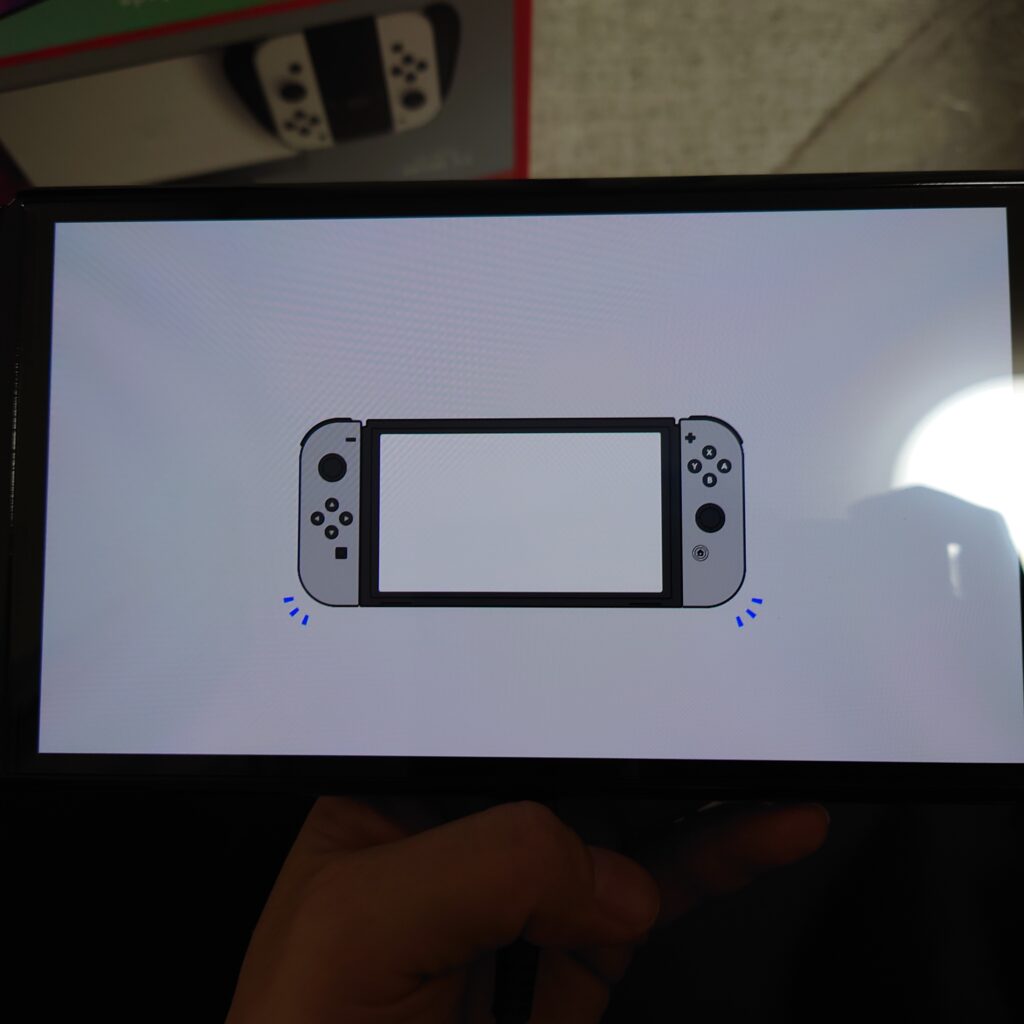
ディスプレイに表示されているようにJoy-conをスライドして入れてねと表示されましたので、スライドして入れてみました。
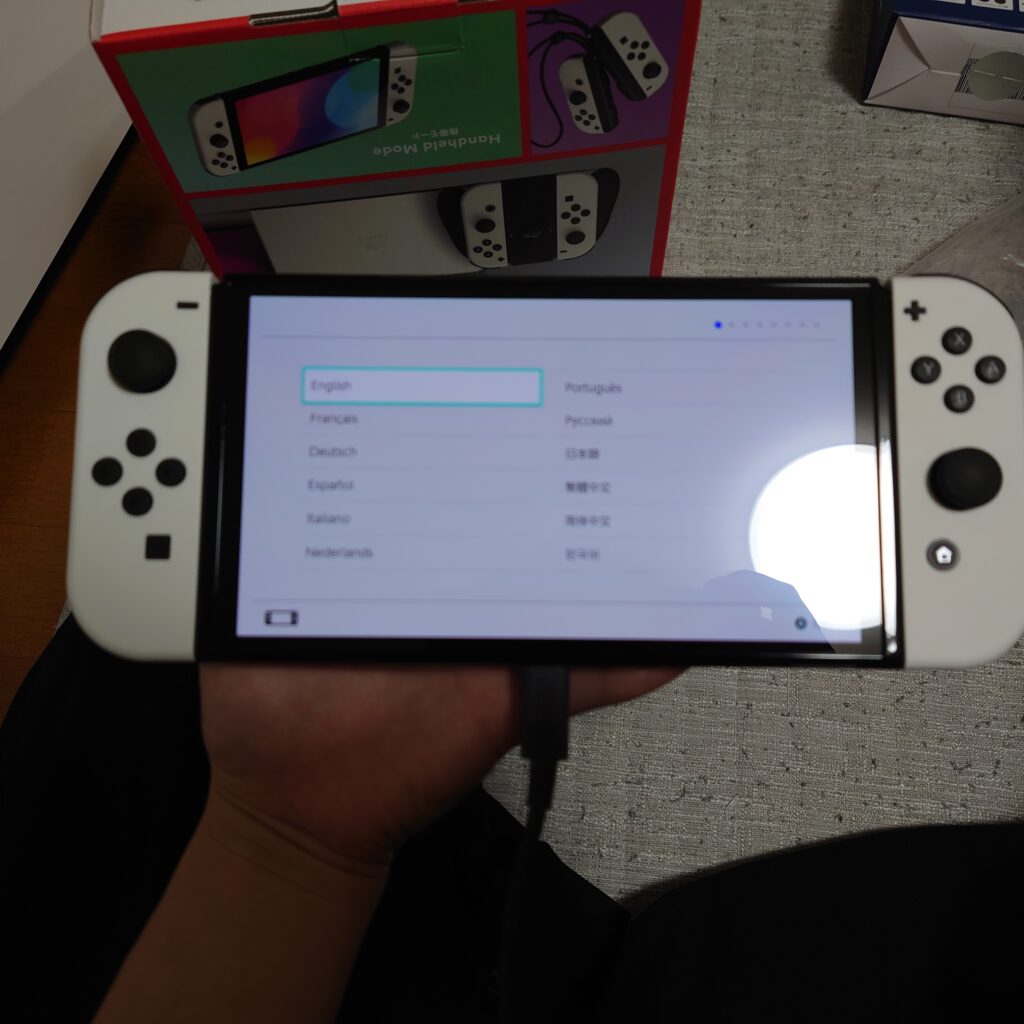
Joy-conをセットすると言語選択画面になりました。もちろん日本語を選択しました。
画面の指示に沿って設定していくとテレビに映して設定してみますか?となったのでテレビに写してやってみました。
Joy-conを本体からはずして、本体とテレビをHDMIケーブルでつないで、テレビの入力切替すると見事にテレビに映りました。
Wi-fiの設定をしたり、Miiの設定をしたりしました。Miiは母とめいりと父の3人分作りました。Nintendoアカウントと連携もできるようですが、まだアカウント作成していないので今回はパスしました。
必要最低限の設定ができたので今回買ったマリオカート8デラックスをやってみました!
Joy-conの使い方に全く慣れていませんのでまだまだ安全運転でしたが、初Switchプレイを楽しむことができました!
今後の予定
次は県外の妹ともできるようにNintendoアカウント作成して、オンラインでできるように設定しないといけないですね。
どこまでゲームするのか未知数ですが、家族でワイワイできるツールが増えたのはいいことですので、ゲームを通じて家族と交流していけたらなと思います。
めいり



コメント